Unity粒子特效制作教程-呈现炫酷特效的方法
发布时间:2024-04-29 20:51:07 浏览量:627次
Unity粒子特效制作教程-呈现炫酷特效的方法
粒子概述
粒子是用于添加特效的一种工具,在 Unity 中可以创建大量的粒子,并可以控制粒子的行为、颜色及大小来模拟水、烟、火等效果。
使用粒子呈现各种不同的特效时,必须调整粒子的颜色、大小以及速度等参数。Unity 提供的粒子组件可以很方便地调整这些参数,常用参数有:Duration、Looping、Start Delay、Start Lifetime、Start Speed、Start Size、Start Color、Gravity Modifier、Max Particles、Rate over Time、Bursts、Shape。
呈现弹开效果
显示粒子特效的方法:
- 为对象挂载 ParticleSystem 组件
- 调整 ParticleSystem 组件的参数创建特效
- 通过脚本播放相应的粒子特效
为板栗挂载 ParticleSystem 组件:
在层级窗口中选中板栗,在检视器窗口中单击 Add Component,选择 Effects -> Particle System。此时在场景视图中可以看到板栗附近不停地生成紫色的四边形,这就是粒子。如下图所示:
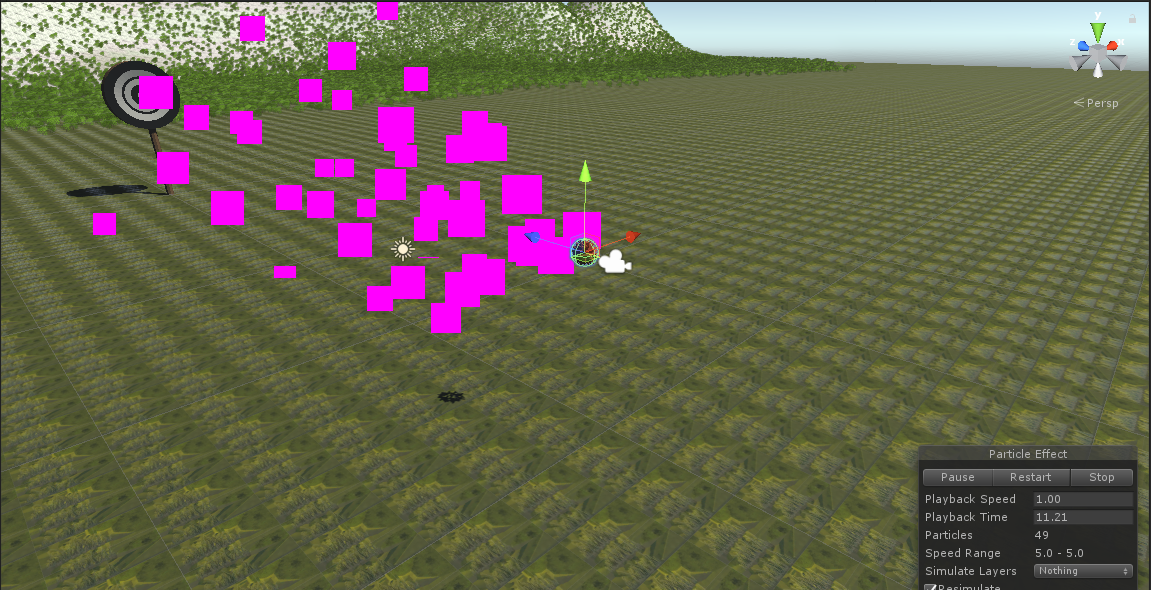
给板栗设置材质:
在层级窗口中选中板栗,在检视器窗口中单击 Particle System 项最下方的 Renderer,在打开的界面中单击 Meterial 右侧的图标,打开 Select Meterial 界面后,选择 Default-Particle,此时场景视图中粒子变成了白色。
调整粒子组件的参数:
1.Shape 项:
Shape:Sphere
Radio:0.01
2.Emission 项:
Rate over Time:0
Bursts:Time设置为0,Count设置为50
3.其他
Duration:1
Start Lifetime:1
勾选 Size over Lifetime
单击打开,单击 Size,可以看到在检视器下方会显示粒子尺寸变化规律,拖拽下面的 Size 区域中的曲线形成衰减曲线。
因该特效不需要循环播放,所以去掉 Looping 勾选和 Play On AWake 勾选。
显示粒子特效:
修改脚本,当板栗与靶标碰撞时显示粒子特效,代码如下:
using System.Collections;using System.Collections.Generic;using UnityEngine;public class IgaguriController : MonoBehaviour{ public void Shoot(Vector3 dir) { GetComponent<Rigidbody>().AddForce(dir); } void Start() { Shoot(new Vector3(0, 300, 2000)); } void Update() { } void OnCollisionEnter(Collision other) { GetComponent<Rigidbody>().isKinematic = true; GetComponent<ParticleSystem>().Play(); }}在板栗击中靶标时触发 OnCollisionEnter 事件,在 OnCollisionEnter 方法中使用 GetComponent 获取粒子系统并调用其 Play 方法来播放特效。
启动游戏,看看效果!
热门资讯
-
探讨游戏引擎的文章,介绍了10款游戏引擎及其代表作品,涵盖了RAGE Engine、Naughty Dog Game Engine、The Dead Engine、Cry Engine、Avalanche Engine、Anvil Engine、IW Engine、Frostbite Engine、Creation引擎、Unreal Engine等引擎。借此分析引出了游戏设计领域和数字艺术教育的重要性,欢迎点击咨询报名。
-
2. 手机游戏如何开发(如何制作传奇手游,都需要准备些什么?)
如何制作传奇手游,都需要准备些什么?提到传奇手游相信大家都不陌生,他是许多80、90后的回忆;从起初的端游到现在的手游,说明时代在进步游戏在更新,更趋于方便化移动化。而如果我们想要制作一款传奇手游的
-
3. B站视频剪辑软件「必剪」:免费、炫酷特效,小白必备工具
B站视频剪辑软件「必剪」,完全免费、一键制作炫酷特效,适合新手小白。快来试试!
-
游戏中玩家将面临武侠人生的挣扎抉择,战或降?杀或放?每个抉定都将触发更多爱恨纠葛的精彩奇遇。《天命奇御》具有多线剧情多结局,不限主线发展,高自由...
-
三昧动漫对于著名ARPG游戏《巫师》系列,最近CD Projekt 的高层回应并不会推出《巫师4》。因为《巫师》系列在策划的时候一直定位在“三部曲”的故事框架,所以在游戏的出品上不可能出现《巫师4》
-
6. 3D动画软件你知道几个?3ds Max、Blender、Maya、Houdini大比拼
当提到3D动画软件或动画工具时,指的是数字内容创建工具。它是用于造型、建模以及绘制3D美术动画的软件程序。但是,在3D动画软件中还包含了其他类型的...
-
7. Bigtime加密游戏经济体系揭秘,不同玩家角色的经济活动
Bigtime加密游戏经济模型分析,探讨游戏经济特点,帮助玩家更全面了解这款GameFi产品。
-
想让你的3D打印模型更坚固?不妨尝试一下Cura参数设置和设计技巧,让你轻松掌握!
-
众所周知,虚幻引擎5(下面简称UE5)特别占用存储空间,仅一个版本安装好的文件就有60G,这还不包括我们在使用时保存的工程文件和随之产生的缓存文件。而...
-
10. 3D动漫建模全过程,不是一般人能学的会的,会的多不是人?
步骤01:面部,颈部,身体在一起这次我不准备设计图片,我从雕刻进入。这一次,它将是一种纯粹关注建模而非整体绘画的形式。像往常一样,我从Sphere创建它...
最新文章

 火星网校
火星网校





